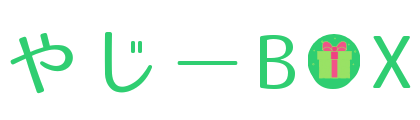こんにちは、やじーです。
『ブログを作ってみたいけど、さっぱり分からない』
『ブログの開設手順を知りたい』
わたしもパソコンはもちろん、ブログに関しては完全初心者で、右も左も分かりませんでした。
しかしブログを始めて、ありがたいことに5か月目で収益4桁を達成しました。
そんなパソコンが苦手な初心者に向けて、できるだけ分かりやすくWordPressブログ開設のステップを解説します。
無駄を省いてシンプルにまとめたので、ブログをはじめたいと考えている方は参考にしてみてください。
ブログを始めるのに必要なもの
ブログを一から始めるには、必要なものを準備します。
②ドメイン (土地)
③WordPress(建物)
ブログの開設は、まずネット上に土地(=ドメイン)を借りて、住所(=サーバー)を取得し、建物(=WordPress)をつくるようなものです。
この3つがそろって初めてお客さん(読者)が訪れてくれます。
ブログ作成にかかったお金
WordPress自体の利用は無料ですが、サーバーとドメインは有料です。
サーバーは月額約1,000円、ドメインは1円~取得できます。
参考に、以下はわたしの実際かかった費用です。
②ドメイン…年間1,298円
③WordPressテーマ…10,000円
WordPressテーマは、ブログのデザインやカスタマイズ機能のことです。
※わたしはDiverというテーマを使っていますが、どのテーマも1万円ほどします。
ちなみにキャンペーンを利用するとドメイン代を永久無料にすることができます。これも順番に解説していきますね。
ブログ作成にかかった時間
ブログ初心者のわたしがブログ作成にかかった時間は、1時間でした。
はじめてだったので時間がかかってしまいましたね。
スムーズにいけば15分ほどでできる作業なので、一緒にがんばっていきましょう。
ブログ開設までの手順【3ステップ】
ブログを開設するまでのざっくりな手順です。
- サーバーの契約
- ドメインの契約
- WordPressをインストール
という流れでブログを開設していきます。
「サーバー」「ドメイン」など、順番に解説していきますね。
①サーバーの選び方
いちばん最初のステップ、サーバーを契約するです。
サーバー(=土地)とは、インターネット上に土地を借りるイメージです。
サーバーの運営サイトはいくつかあります。
| ConoHa WING |
エックスサーバー |
シン・レンタルサーバー |
|
| 初期費用 | 無料 | 3,300円 | 無料 |
| 12ヵ月契約の月額料金 | 911円 | 1,100円 | 880円 |
| 複数サイト運営 | 無制限 | 無制限 | 無制限 |
サーバーを比較した結果、わたしはエックスサーバーを使うことにしました。
選んだ理由は、「よく使われているから」です。
エックスサーバーがおすすめな理由
・スペックが高く、サーバー速度もNo.1
・セキュリティ対策も充実
国内シェアがNo.1で、多くの企業やブロガーに使われています。
大手なので安心して使えますし、よく使われているので困ったときもググればすぐ解決策が見つかります。
ConoHaやシンのほうが価格は安いですが、分からないことだらけの初心者は大手のエックスサーバーを選んだほうが安心です。
また、エックスサーバーは初期手数料が3,000円かかりますが、不定期で開催されている実質半額キャンペーン時に登録するとお得です。
そうなると価格も他社と同じくらいですし、サーバー速度も速いほうが初心者にはおすすめです。
「新規お申込み」をクリックして、プランを選択します。
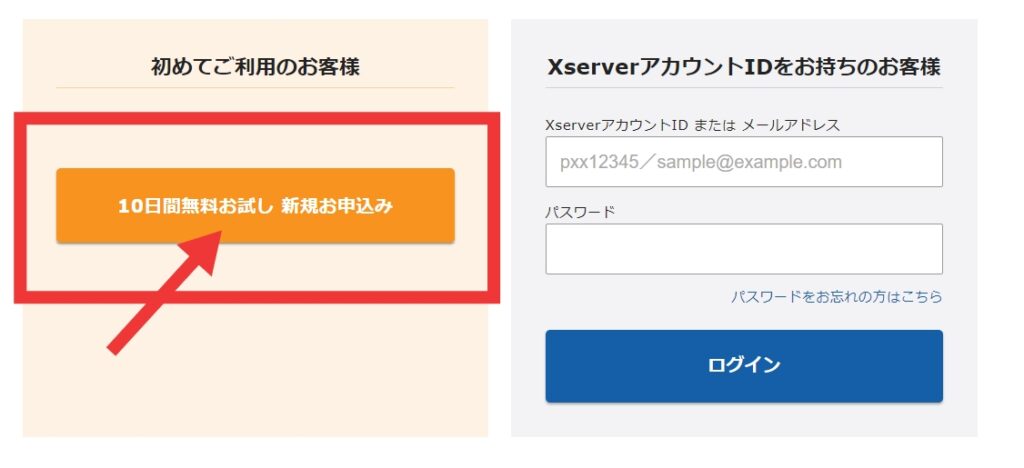
・スタンダード
・プレミアム
・ビジネス
3つのプランがありますが、個人ブログなら「スタンダード」でOKです。
☑サーバーID:変更しなくてOK
☑プラン:スタンダード
☑WordPressクイックスタート:利用する にチェック
☑サーバー契約期間:通常なら12ヵ月ですが、3ヵ月/6ヵ月でもOK
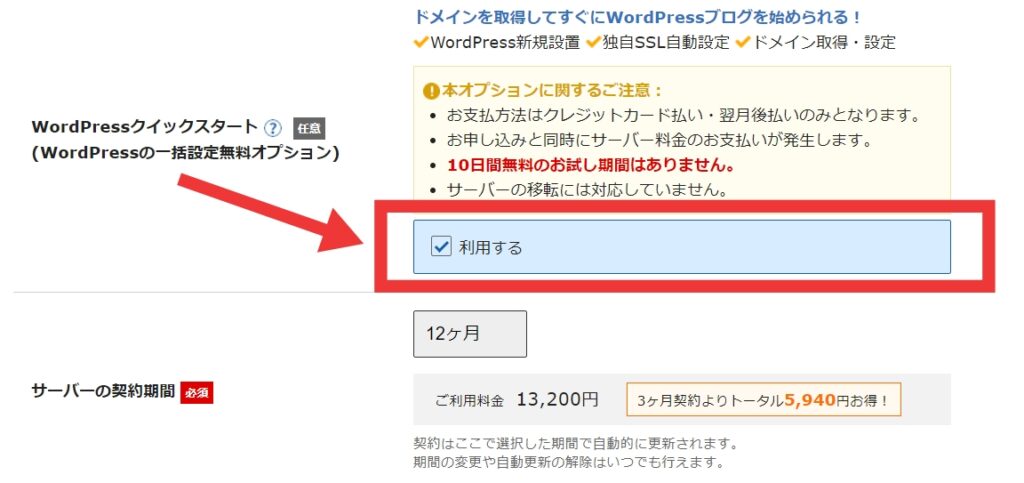
□利用する にチェックを入れると10日間のお試し特典はなくなりますが、ドメイン代が永久無料になります。まためんどうな初期設定も不要になるので必ずチェックを入れておきましょう。
②ドメインを取得する
次にドメイン名を決めて取得します。
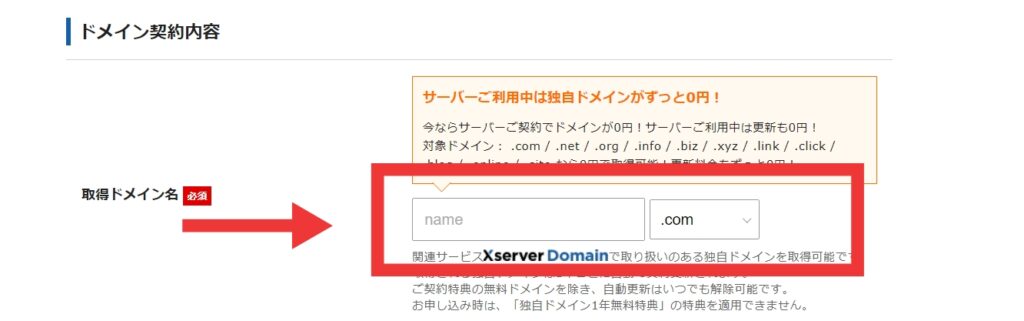
ドメイン(=住所)とは「サイトのURL」のことです。
当ブログだと「yaziibox.com」です。日本語でも取得することができます。
●●●⇒自分で好きなものを決められます。
分かりやすくするためにシンプルで短いものがいいですね。
▲▲⇒これも自分で決められます。
色々ありますが「.jp」「.com」「.net」が見慣れているので信頼されやすいです。
次に「WordPress情報」を入力します。
☑ブログ名:なんでもOK
☑ユーザー名:半角入力
☑パスワード:半角入力
☑メールアドレス:自分のメールアドレス
ユーザー名とパスワードはWordPressログイン時に使うので、必ずスクショかメモを控えておきましょう。
名前や住所、支払い情報を入力していきます。
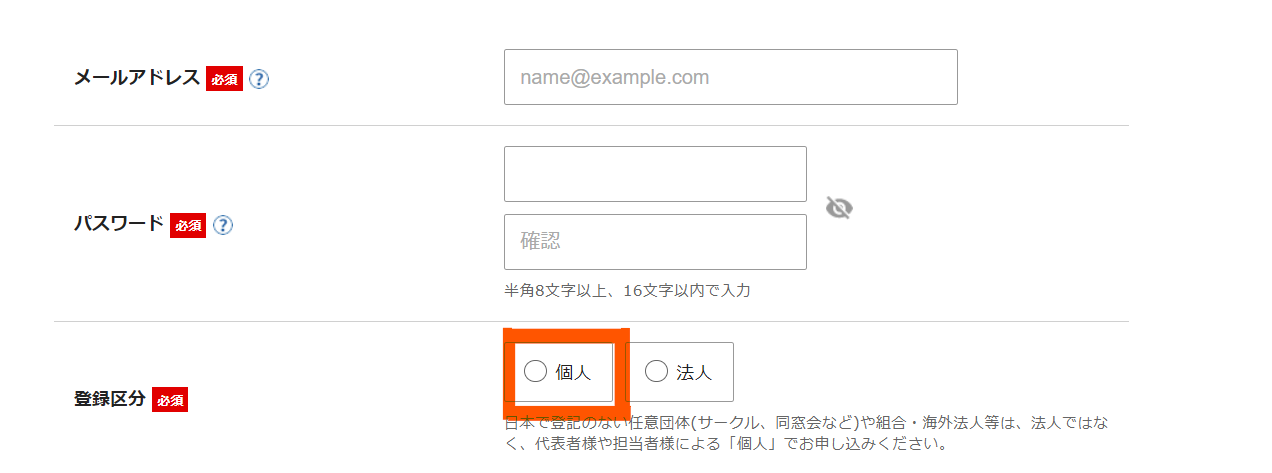
☑登録区分:個人でOK
さいごに「利用規約と個人情報の取り扱いについて」を確認して「同意する」にチェックを入れ、「お申し込み内容の確認へ進む」をクリックします。
続いて、登録したメールアドレスに「認証コード」が届くので、申し込みフォームに入力
⇓
内容を確認したら「SMS・電話認証へ進む」をクリック
⇓
電話番号の入力と取得方法の選択をし、「認証コードを取得する」をクリック
⇓
SMSか電話で取得した5桁のコードを入力し、「認証して申し込みを完了する」をクリック
これで申し込みが完了です。おつかれさまでした!
早ければ1時間、遅くても24時間ほどでブログにアクセスできるようになるので、しばらく待ちましょう。
③Wordpressをインストールする
ブログにアクセスできるようになったら、WordPressをインストールします。
まずはエックスサーバーからのメールを確認し、「サーバーアカウント設定完了のお知らせ」というメールを開きます。
その中に「管理画面URL」の項目があるのでクリックします。
ログイン画面になるので、スクショしておいたユーザー名とパスワードを入力します。
これでWordPressでのブログ開設ができました。お疲れ様です!
さいごに:続ければ数万円稼げる
自分のブログを作れば、そこから収益化することができます。
わたしも最初の数か月は100円200円ほどでした。
そして現在はなんと毎月数万円を稼げるようになりました。
ブログ運営で大事なことは、とにかく書き続けること。
ほそぼそ続けていれば、成果は必ず出ます。
わたしもブログ収入の目標を設定して、楽しく続けていきたいと思います!